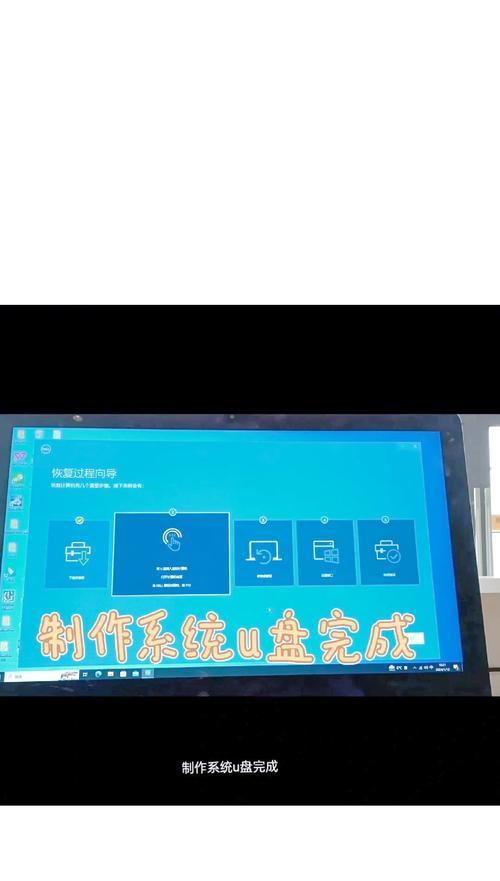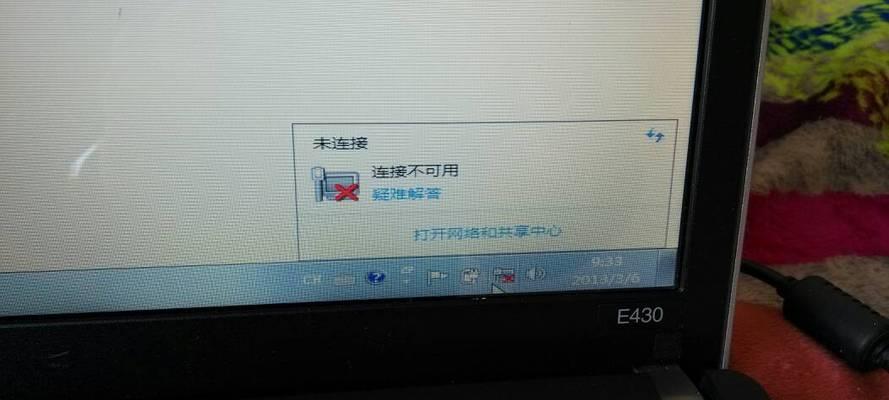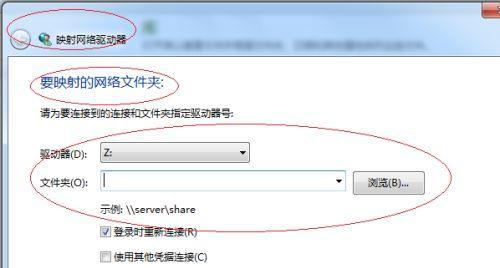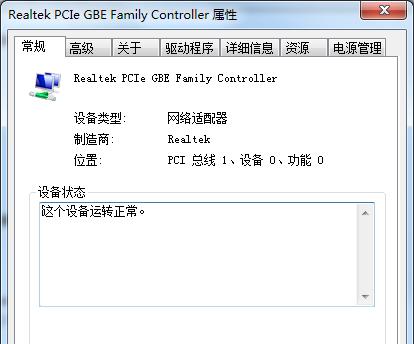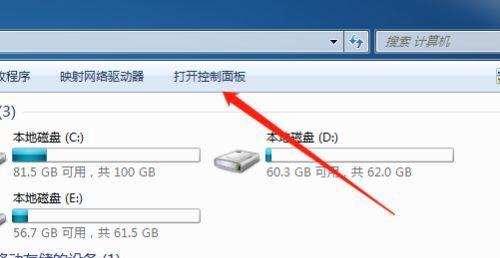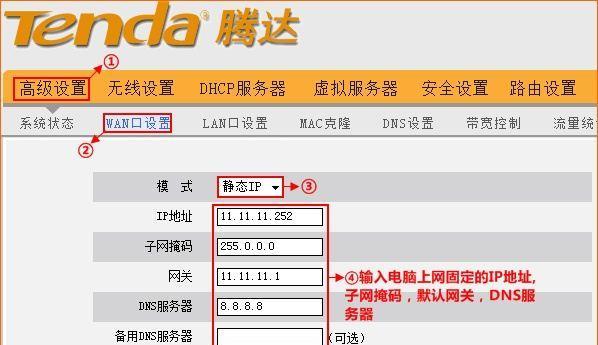电脑网卡驱动不正常的解决方法(快速修复电脑网卡驱动异常问题)
在使用电脑上网时,经常会遇到网络连接不稳定、速度慢的问题。其中一个常见的原因是电脑网卡驱动不正常。当电脑网卡驱动出现异常时,就会导致网络连接的质量下降,甚至无法上网。本文将为大家介绍电脑网卡驱动不正常的解决方法,帮助您快速修复问题,提升网络连接稳定性。
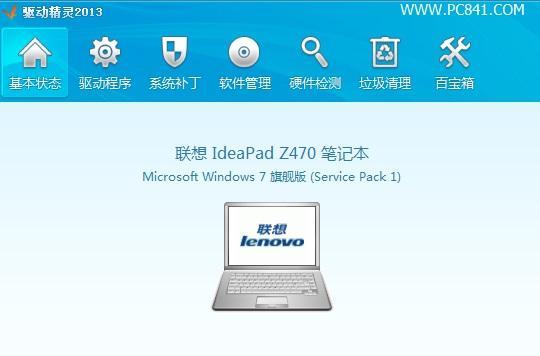
了解电脑网卡驱动异常的原因
1.电脑网卡驱动是负责管理电脑与网络之间数据传输的软件。
2.网卡驱动异常可能是由于驱动程序损坏、过期、与系统不兼容等原因引起的。
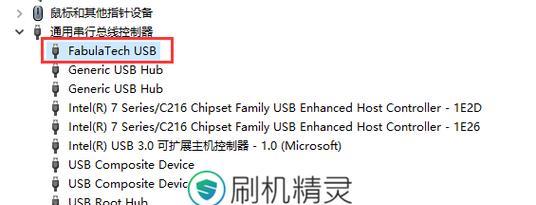
检查网卡驱动是否正常
1.打开设备管理器,找到网络适配器选项。
2.查看是否有黄色感叹号或问号标记,这表示网卡驱动出现异常。
更新网卡驱动
1.打开设备管理器,右击网卡驱动程序,选择“更新驱动程序”。
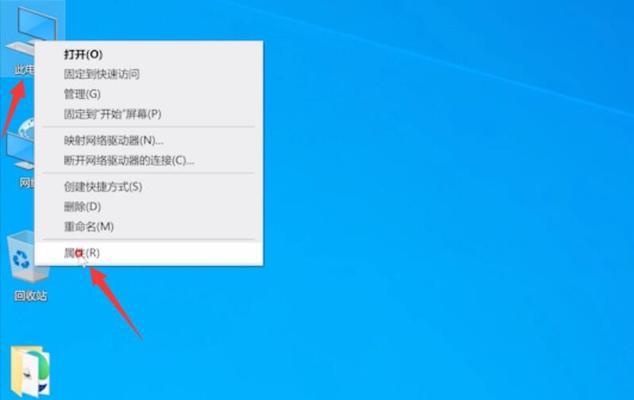
2.选择自动搜索更新的选项,让系统自动下载并安装最新的驱动程序。
重新安装网卡驱动
1.打开设备管理器,右击网卡驱动程序,选择“卸载设备”。
2.重新启动电脑后,系统将会自动安装默认的网卡驱动,解决可能存在的驱动损坏问题。
从官方网站下载最新的驱动程序
1.在官方网站上找到适用于您电脑型号和操作系统的最新网卡驱动程序。
2.下载并安装最新的驱动程序,确保与系统兼容。
使用第三方驱动管理工具
1.第三方驱动管理工具可以帮助您检查、更新和修复电脑网卡驱动异常问题。
2.下载并安装可信赖的驱动管理工具,运行检测和修复程序。
排除系统兼容性问题
1.如果您升级了操作系统,但网卡驱动程序与新操作系统不兼容,可能导致网卡驱动异常。
2.在官方网站上查询网卡厂商是否提供适用于新操作系统的驱动程序。
检查硬件问题
1.网卡硬件故障也可能导致网卡驱动异常。
2.将网卡插槽清洁并重新连接,确保网卡硬件正常运作。
优化网络设置
1.在控制面板中找到网络和共享中心,点击“更改适配器设置”。
2.右击选择网卡连接属性,调整相关设置,例如启用QoS,优化网络连接稳定性。
修复系统文件
1.打开命令提示符,以管理员身份运行。
2.输入“sfc/scannow”命令,让系统自动扫描并修复可能损坏的系统文件。
清理注册表
1.使用可信赖的注册表清理工具清理无效的注册表项。
2.清理注册表可以帮助解决可能导致网卡驱动异常的问题。
升级固件
1.检查网卡制造商的官方网站,下载最新的固件。
2.升级网卡固件可以解决一些硬件问题和驱动兼容性问题。
禁用并重新启用网卡
1.右击网络适配器,选择禁用,然后再次右击选择启用。
2.这一操作可以尝试重新初始化网卡驱动,解决可能的异常问题。
重置网络设置
1.打开命令提示符,以管理员身份运行。
2.输入“netshintipreset”和“netshwinsockreset”命令,重置网络设置。
通过以上方法,我们可以快速解决电脑网卡驱动不正常的问题,并提升网络连接稳定性。如果以上方法仍无法解决问题,建议咨询专业人士或联系电脑制造商获取进一步的帮助。记住及时更新和维护电脑网卡驱动,可以有效提升网络使用体验。
版权声明:本文内容由互联网用户自发贡献,该文观点仅代表作者本人。本站仅提供信息存储空间服务,不拥有所有权,不承担相关法律责任。如发现本站有涉嫌抄袭侵权/违法违规的内容, 请发送邮件至 3561739510@qq.com 举报,一经查实,本站将立刻删除。
相关文章
- 站长推荐
- 热门tag
- 标签列表